後トレイに封筒をセットする
封筒は後トレイにセットします。
プリンタードライバーで適切に設定することにより、あて名は封筒の向きに合わせて、自動的に回転して印刷されます。
 重要
重要
-
操作パネルを使った印刷には対応していません。
-
次のような封筒は、紙づまりや故障の原因になるため使用できません。
-
角形封筒
-
型押しやコーティングなどの加工された封筒
-
ふたが二重になっている封筒
-
ふたがシールになっている長形封筒
-
ふた部分の乾燥糊が湿って、粘着性が出てしまった封筒
-
-
封筒の準備をする
-
封筒の四隅と縁を押して平らにします。
長形封筒

洋形封筒

-
封筒が反っている場合は、両手で対角線上の端を持って、逆方向に軽く曲げます。
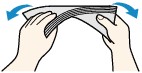
-
封筒のふた部分が折れ曲がっている場合は平らにします。
-
挿入方向の先端部をペンで押して平らに伸ばします。
長形封筒

洋形封筒

上の図は、封筒の先端部の断面図です。
 重要
重要-
平らになっていなかったり、端がそろっていなかったりすると、紙づまりの原因になることがあります。反りやふくらみが3 mm(0.12 in.)を超えないようにしてください。
-
-
後トレイカバー(A)を開き、用紙サポート(B)をまっすぐ上に引き出して、後方へ倒す

-
給紙口カバー(C)を開く
-
右の用紙ガイド(D)を広げる
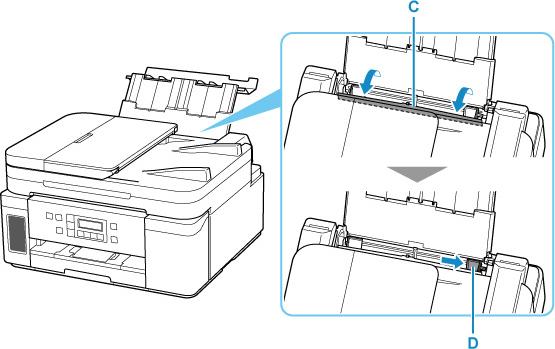
-
封筒の印刷したい面を表にして、封筒を縦にセットする
一度に10枚までセットできます。
-
長形封筒
ふたを折りたたまずに上に向け、縦置きでセットします。

-
洋形封筒
あて名面を表にし、ふたを折りたたんで、縦置きでセットします。
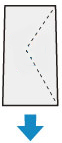
-
-
右の用紙ガイド(D)を動かし、封筒の両端に合わせる
用紙ガイドを封筒に強く突き当てすぎないようにしてください。うまく給紙されない場合があります。

 参考
参考-
封筒は最大用紙量のマーク(E)の線を超えないようにセットしてください。

-
-
給紙口カバー(C)をゆっくり閉じる
 重要
重要-
給紙口カバーが開いていると、給紙されません。かならず、給紙口カバーを閉じてください。
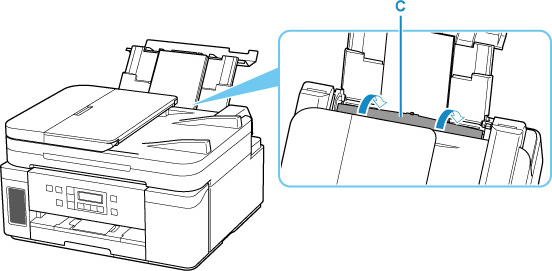
-
-
操作パネル(F)を開き、排紙トレイ(G)を引き出し、補助トレイ(H)を開く
印刷する前は必ず操作パネルを開いてください。操作パネルが閉まっていると印刷が始まりません。


